Bản cập nhật có thể làm điện thoại chậm lại, và các ứng dụng nặng có thể khiến một chiếc điện thoại Android giá rẻ trở nên chậm chạp. Điện thoại đã đến mức mỗi lần chạm đều cảm thấy chậm. Bàn phím bị lag, thanh thông báo bị giật, và việc mở một ứng dụng khiến bạn phải chờ đợi. Mỗi lần chậm lại lại bào mòn sự kiên nhẫn cho đến khi bạn ngừng với lấy điện thoại trừ khi thực sự cần thiết và bắt đầu tự hỏi liệu đã đến lúc nâng cấp hay chưa.
Trước khi bỏ cuộc, nhiều người đã lục tung phần cài đặt để xem còn gì để thử không. Ẩn sâu trong menu, họ tìm thấy một nút điều khiển ẩn để điều chỉnh tốc độ hoạt ảnh. Vì tò mò, họ đã bật nó lên. Mặc dù nó không giải quyết được mọi thứ, nhưng sự khác biệt rất rõ ràng. Chuyển cảnh nhanh hơn, màn hình di chuyển mượt mà và điện thoại có vẻ phản hồi nhanh hơn.
Các tác vụ hàng ngày mất quá nhiều thời gian
Những chậm trễ nhỏ khiến việc sử dụng điện thoại trở nên khó chịu
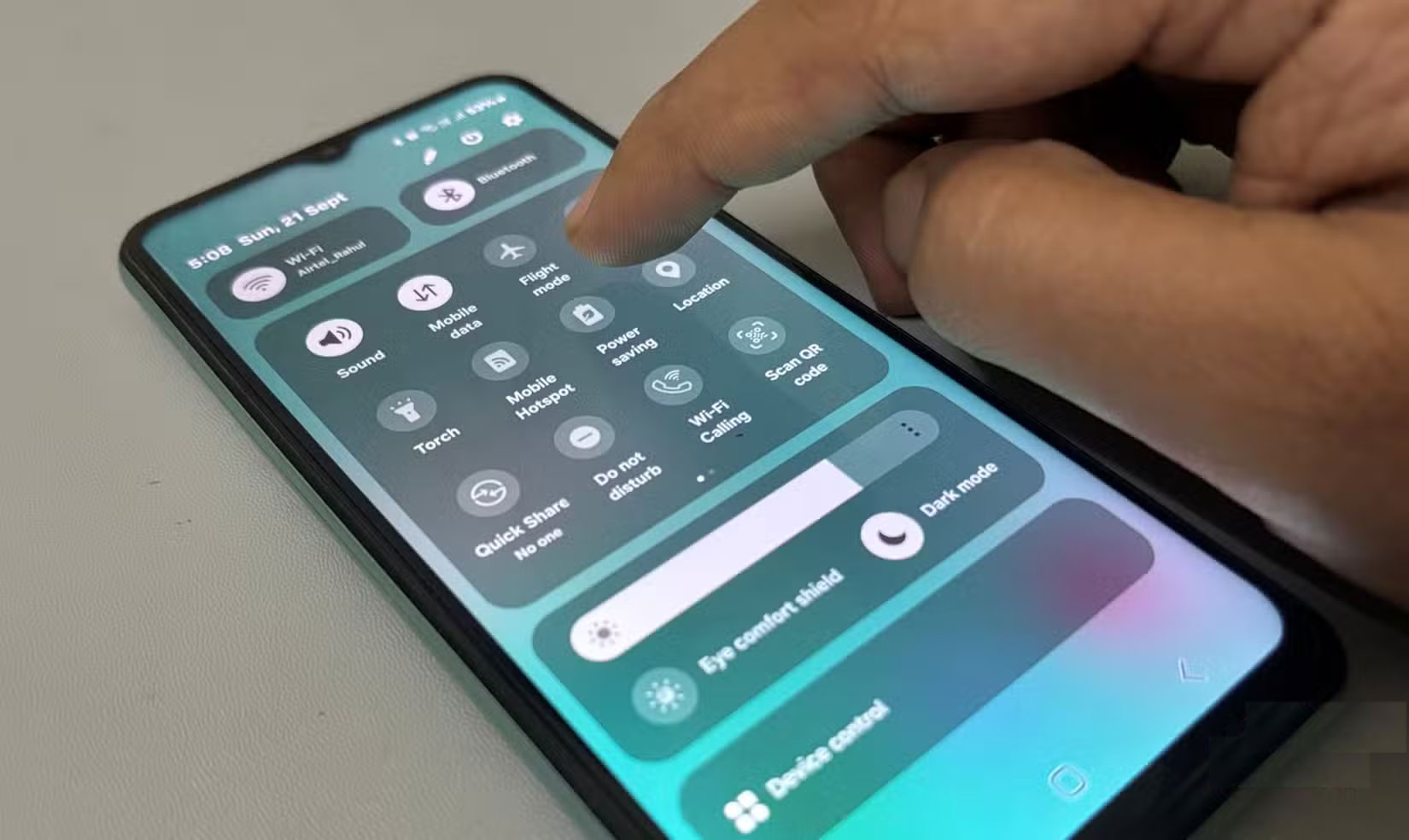
Sống chung với độ trễ đó là phần khó khăn nhất. Các tác vụ đơn giản như trả lời tin nhắn hoặc mở thông báo bị gián đoạn bởi những khoảng dừng ngắn, làm gián đoạn việc sử dụng điện thoại. Mỗi lần tạm dừng chỉ kéo dài một hoặc hai giây, nhưng lặp lại hàng chục lần mỗi ngày, nó khiến điện thoại có cảm giác chậm chạp và thiếu hợp tác.
Cảm giác bực bội nhất là vào những lúc bạn cần điện thoại phản hồi ngay lập tức. Mở camera đôi khi đồng nghĩa với việc phải chờ đợi quá lâu đến mức bỏ lỡ hoàn toàn bức ảnh. Ngay cả thông báo cũng bị tạm dừng trước khi load, biến một cái liếc mắt nhanh thành một lần chờ đợi khác. Theo thời gian, bạn ít dùng điện thoại hơn, không phải vì muốn rời xa nó mà vì mỗi lần tương tác đều khiến bạn cảm thấy mất quá nhiều công sức.
Cài đặt giúp điện thoại Android mượt mà trở lại
Điều chỉnh tốc độ hoạt ảnh mang lại cảm giác mượt mà




Sau nhiều tuần chậm chạp, một số người dùng đã thử tất cả các cách khắc phục thông thường để điện thoại chạy nhanh hơn. Họ đã xem qua các cài đặt có thể làm chậm điện thoại Android, xóa những ứng dụng đã không mở trong nhiều tháng, xóa các bản tải xuống cũ và chuyển ảnh và video lên bộ nhớ đám mây để giải phóng dung lượng. Họ cũng xóa dữ liệu cache khỏi các ứng dụng đang sử dụng quá nhiều bộ nhớ và khởi động lại điện thoại thường xuyên, hy vọng nó sẽ xóa bất cứ thứ gì gây ra độ trễ.
Tuy nhiên, sự cải thiện không kéo dài được bao lâu, và chẳng mấy chốc điện thoại sẽ chậm lại. Khi độ trễ quay trở lại, nhiều người đã tìm hiểu sâu hơn trong phần cài đặt, hy vọng tìm ra giải pháp lâu dài.
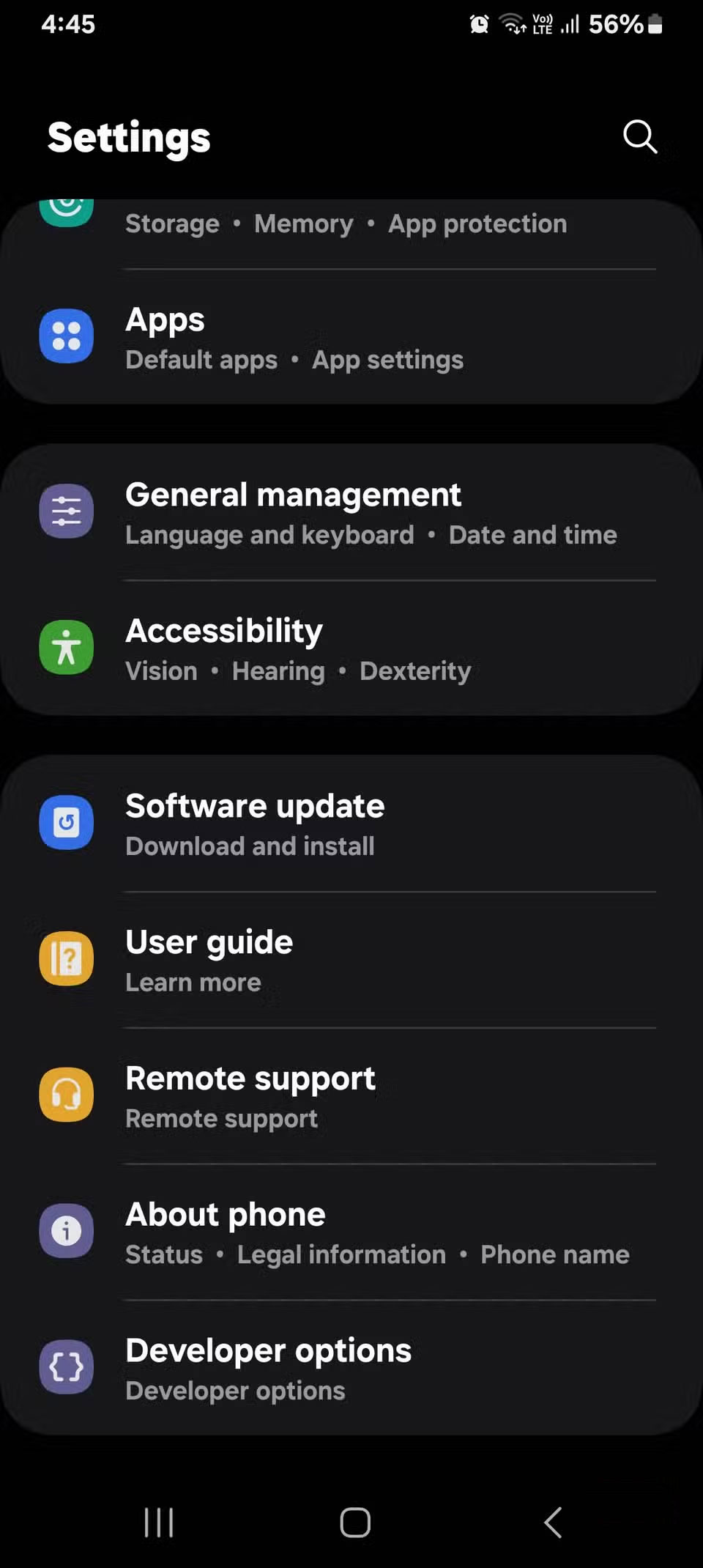



Khi duyệt qua phần cài đặt, có một nút điều khiển quản lý tốc độ phát hiệu ứng của Android. Nó nằm trong Developer Options, mặc định bị ẩn. Animation là những hiệu ứng hình ảnh nhỏ phát khi bạn mở ứng dụng, chuyển màn hình hoặc di chuyển qua các menu. Chúng làm cho điện thoại trông mượt mà hơn, nhưng cũng tạo ra một chút độ trễ trước khi bất kỳ điều gì xảy ra. Việc giảm tốc độ của chúng sẽ không làm phần cứng nhanh hơn, nhưng nó loại bỏ thời gian chờ thêm và giúp điện thoại phản hồi nhanh hơn.
Đây chính xác là những gì cần thay đổi trên điện thoại.
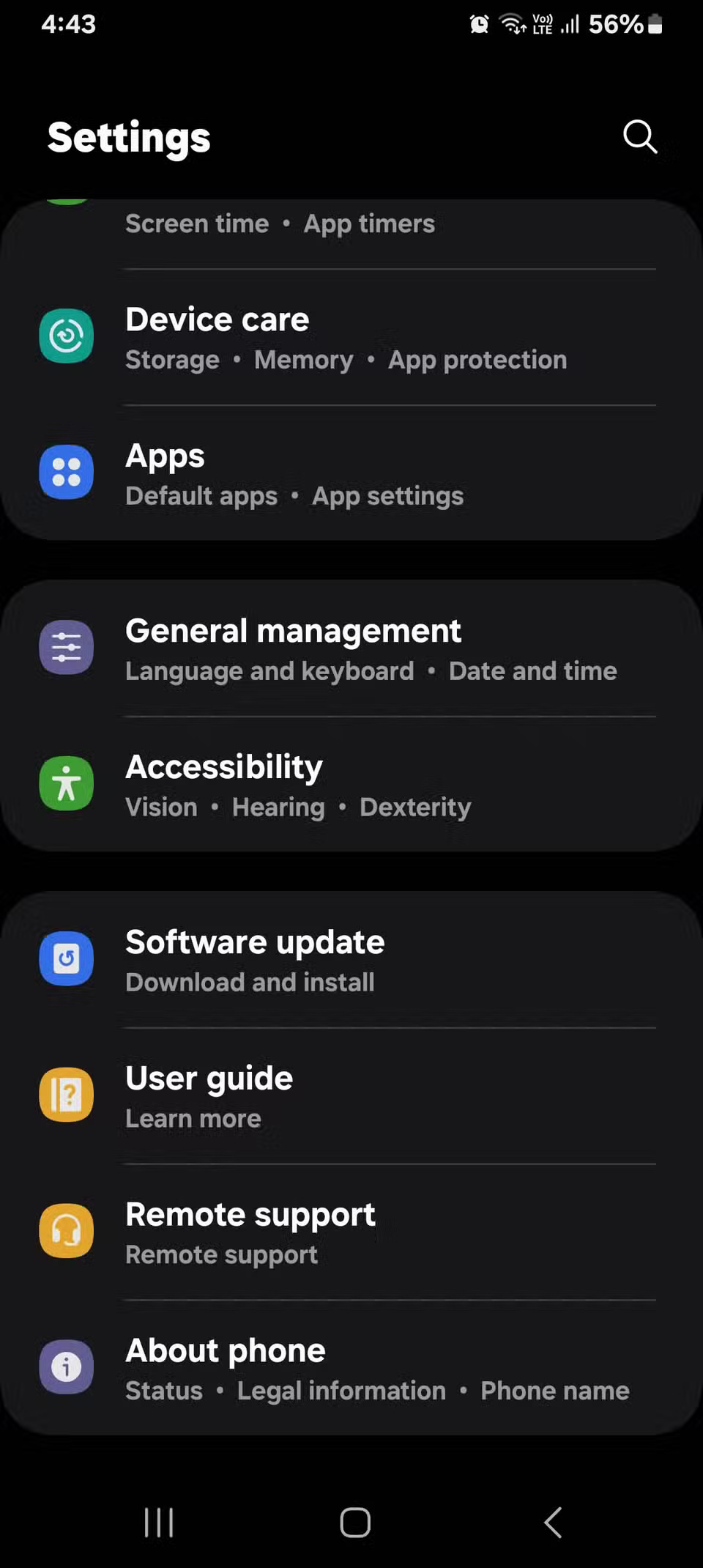
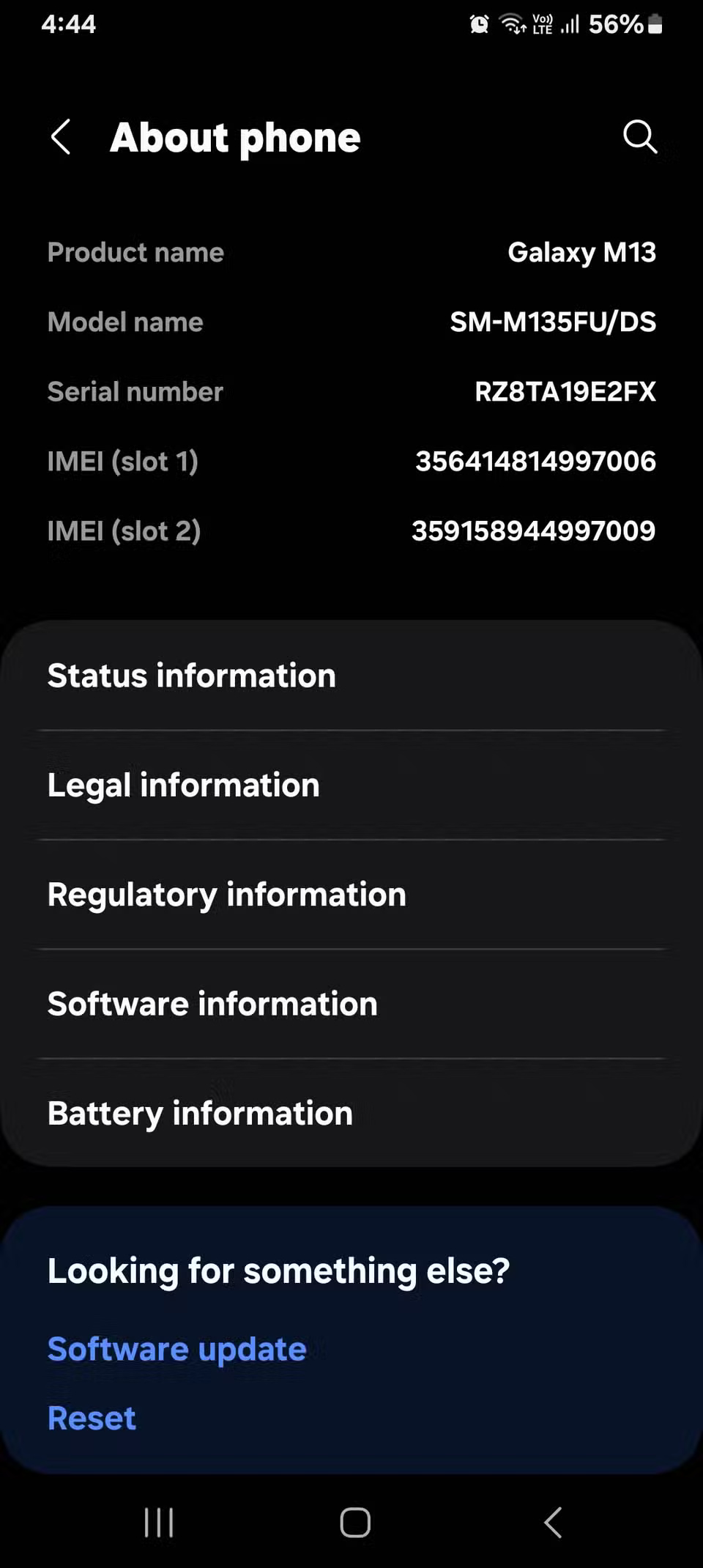
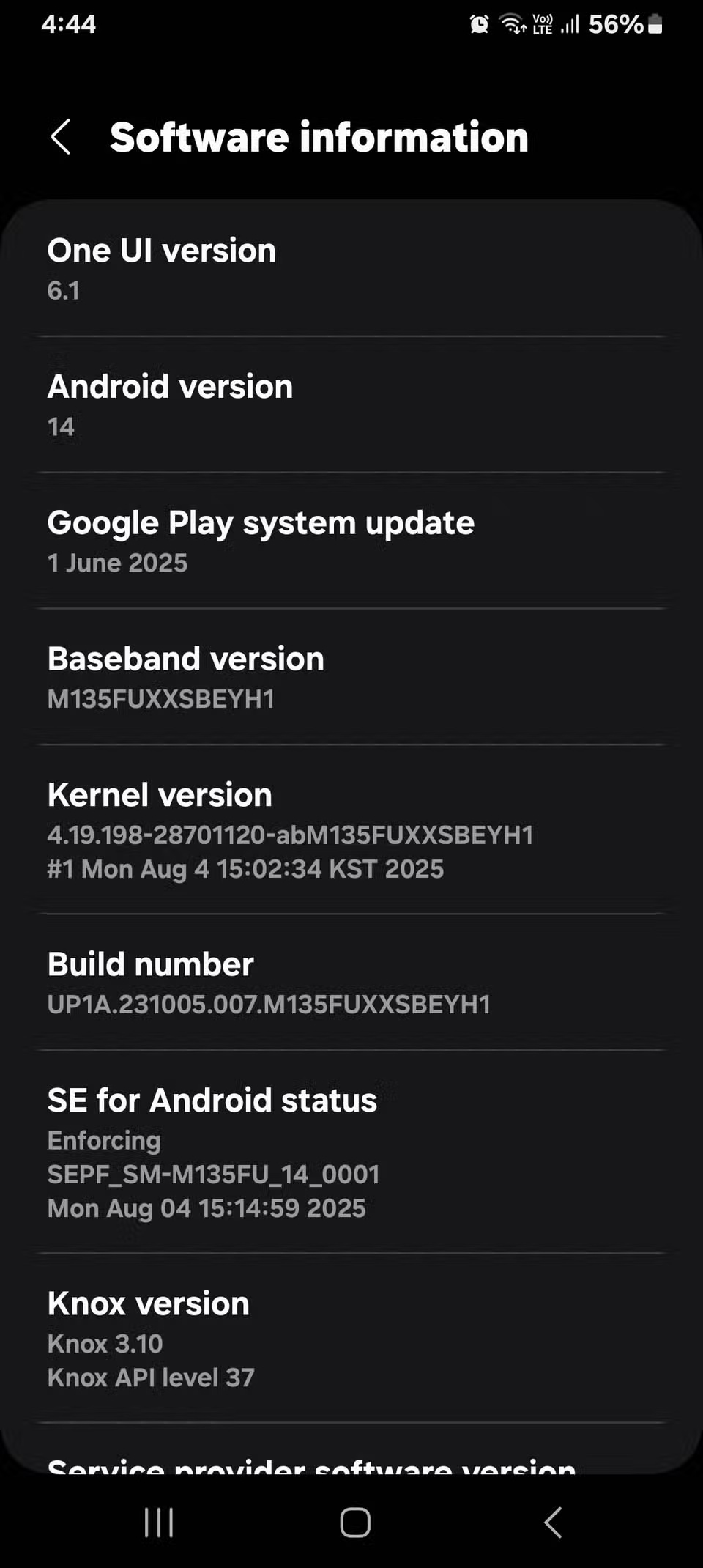
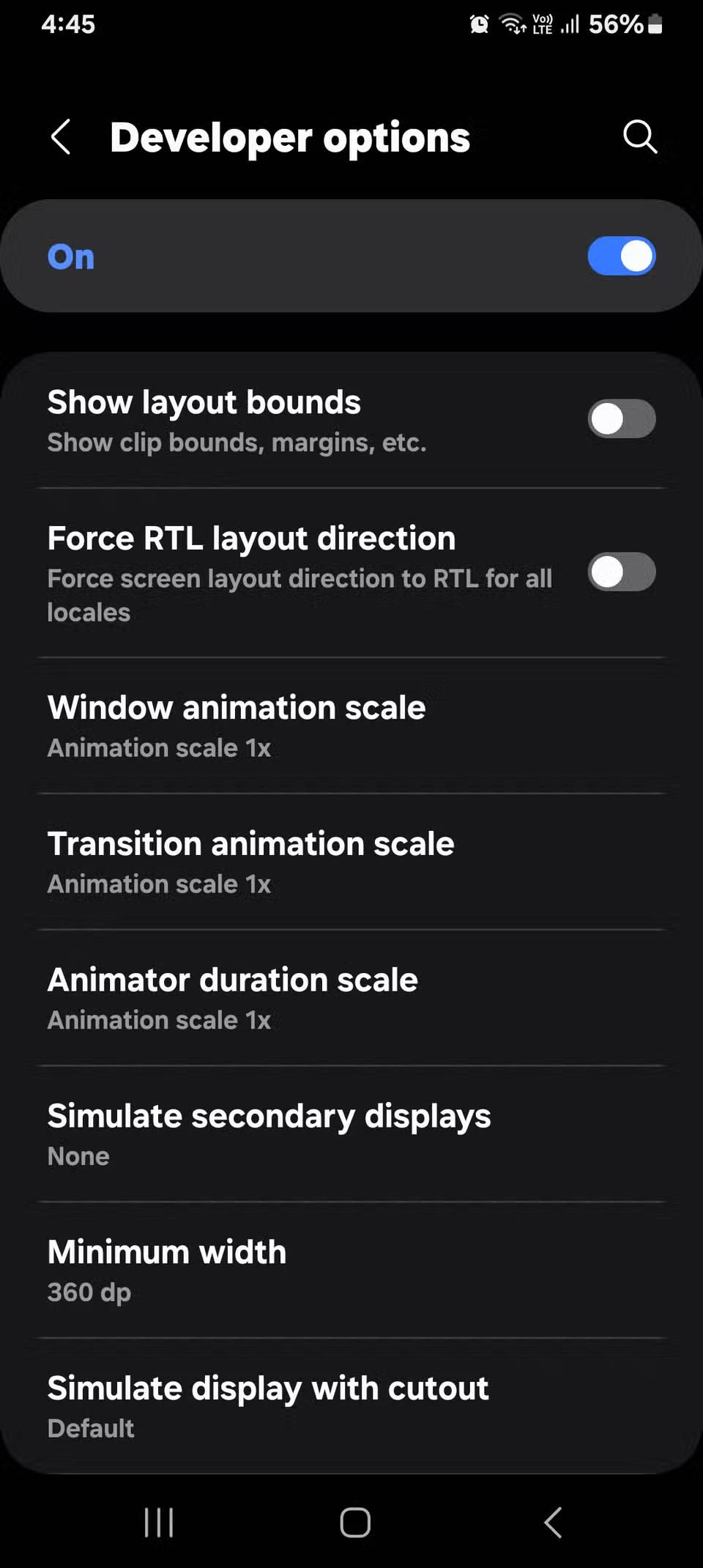
- Mở Settings và cuộn đến About phone.
- Nhấn vào Software information và tìm Build number.
- Nhấn vào Build number 7 lần và nhập mã PIN hoặc mật khẩu khi được yêu cầu. Điện thoại sẽ xác nhận rằng Developer Options hiện đã được bật.
- Quay lại trang Settings chính và mở Developer options.
- Cuộn cho đến khi bạn tìm thấy Window animation scale , Transition animation scale , and Animator duration scale.
- Thay đổi cả 3 từ 1x thành 0.5x.
Ngoài ra, bạn cũng có thể thử tắt chúng để so sánh. Mức 0.5x được yêu thích hơn vì nó vẫn giữ được chút chuyển động mà vẫn cho cảm giác nhanh hơn. Nếu bạn không thấy các mục này khi cuộn, hãy sử dụng thanh tìm kiếm trong cài đặt và nhập "animation scale".
Trên một số điện thoại, Build number xuất hiện bên trong phần About phone thay vì bên dưới Software information. Thực hiện theo các bước này sẽ giúp điện thoại cảm thấy được làm mới và có những cách khác để làm cho điện thoại Android trở nên mới mẻ trở lại cho bất kỳ ai muốn khám phá thêm các tùy chọn.
Thay đổi này không biến chiếc điện thoại giá rẻ của bạn thành flagship, nhưng nó đủ để khiến bạn cân nhắc kỹ hơn về việc nâng cấp. Việc giảm tỷ lệ hiệu ứng động giúp việc sử dụng hàng ngày nhanh hơn và mang lại cảm giác mượt mà. Nếu điện thoại của bạn chậm, hãy thử điều chỉnh này trước khi mua điện thoại mới. Việc thiết lập chỉ mất vài phút và bạn luôn có thể đổi lại nếu không thích.
 Công nghệ
Công nghệ  AI
AI  Windows
Windows  iPhone
iPhone  Android
Android  Học IT
Học IT  Download
Download  Tiện ích
Tiện ích  Khoa học
Khoa học  Game
Game  Làng CN
Làng CN  Ứng dụng
Ứng dụng 







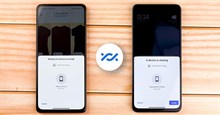










 Linux
Linux  Đồng hồ thông minh
Đồng hồ thông minh  macOS
macOS  Chụp ảnh - Quay phim
Chụp ảnh - Quay phim  Thủ thuật SEO
Thủ thuật SEO  Phần cứng
Phần cứng  Kiến thức cơ bản
Kiến thức cơ bản  Lập trình
Lập trình  Dịch vụ công trực tuyến
Dịch vụ công trực tuyến  Dịch vụ nhà mạng
Dịch vụ nhà mạng  Quiz công nghệ
Quiz công nghệ  Microsoft Word 2016
Microsoft Word 2016  Microsoft Word 2013
Microsoft Word 2013  Microsoft Word 2007
Microsoft Word 2007  Microsoft Excel 2019
Microsoft Excel 2019  Microsoft Excel 2016
Microsoft Excel 2016  Microsoft PowerPoint 2019
Microsoft PowerPoint 2019  Google Sheets
Google Sheets  Học Photoshop
Học Photoshop  Lập trình Scratch
Lập trình Scratch  Bootstrap
Bootstrap  Năng suất
Năng suất  Game - Trò chơi
Game - Trò chơi  Hệ thống
Hệ thống  Thiết kế & Đồ họa
Thiết kế & Đồ họa  Internet
Internet  Bảo mật, Antivirus
Bảo mật, Antivirus  Doanh nghiệp
Doanh nghiệp  Ảnh & Video
Ảnh & Video  Giải trí & Âm nhạc
Giải trí & Âm nhạc  Mạng xã hội
Mạng xã hội  Lập trình
Lập trình  Giáo dục - Học tập
Giáo dục - Học tập  Lối sống
Lối sống  Tài chính & Mua sắm
Tài chính & Mua sắm  AI Trí tuệ nhân tạo
AI Trí tuệ nhân tạo  ChatGPT
ChatGPT  Gemini
Gemini  Điện máy
Điện máy  Tivi
Tivi  Tủ lạnh
Tủ lạnh  Điều hòa
Điều hòa  Máy giặt
Máy giặt  Cuộc sống
Cuộc sống  TOP
TOP  Kỹ năng
Kỹ năng  Món ngon mỗi ngày
Món ngon mỗi ngày  Nuôi dạy con
Nuôi dạy con  Mẹo vặt
Mẹo vặt  Phim ảnh, Truyện
Phim ảnh, Truyện  Làm đẹp
Làm đẹp  DIY - Handmade
DIY - Handmade  Du lịch
Du lịch  Quà tặng
Quà tặng  Giải trí
Giải trí  Là gì?
Là gì?  Nhà đẹp
Nhà đẹp  Giáng sinh - Noel
Giáng sinh - Noel  Hướng dẫn
Hướng dẫn  Ô tô, Xe máy
Ô tô, Xe máy  Tấn công mạng
Tấn công mạng  Chuyện công nghệ
Chuyện công nghệ  Công nghệ mới
Công nghệ mới  Trí tuệ Thiên tài
Trí tuệ Thiên tài